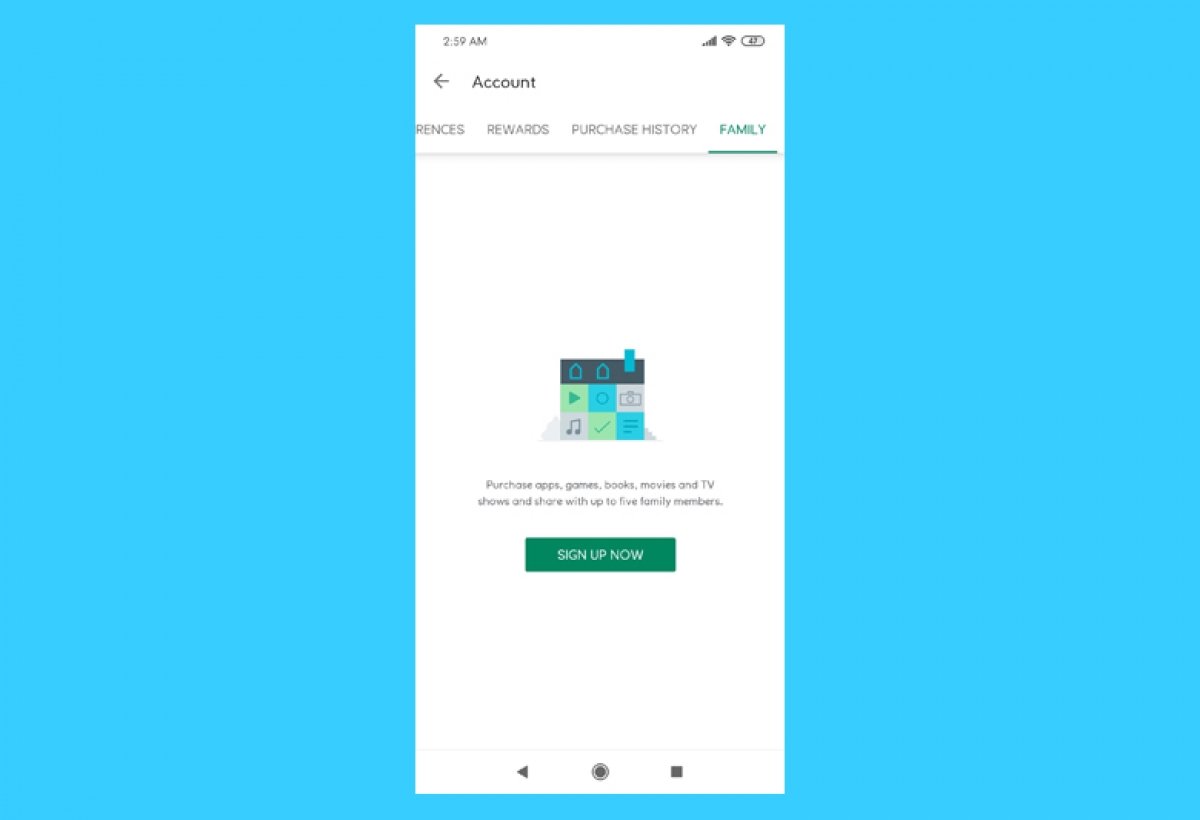В этом руководстве мы объясним, как поделиться покупками Google Play с помощью устройства Android с другими пользователями. Мы покажем вам порядок действий, которые необходимо выполнить, чтобы добавить пользователей в вашу семейную группу, и самый простой способ поделиться со всеми пользователями большей частью покупок, которые вы сделали в магазине. Кроме того, мы говорим о возможностях, которые предлагает этот способ, не только когда речь идет о совместном использовании приложений, которые вы приобрели, но и о подписках, которые вы платите регулярно. Читайте далее!
Как поделиться приложениями и играми, купленными в Google Play
Google Play позволяет делиться цифровыми покупками, которые вы совершаете в различных сервисах компании. Важно уточнить, что, хотя мы будем много говорить о Play Store, самом популярном магазине приложений для Android, действия, упомянутые в этом руководстве, также применимы к остальному контенту Google Play, например фильмам, сериалам, книгам и т. д.
В Google Play есть функция «Семейная библиотека». Как и в случае с семейством iCloud, цель состоит в том, чтобы позволить каждому члену семьи делиться покупками, которые он совершает со своего устройства или в Интернете. В понятие «покупка» входят как подписки, так и товары с разовой оплатой. Но как именно это работает?
Рассмотрим пример. Представьте себе семью, состоящую из двух родителей и двух детей. Например, один из участников купил в Google Play книгу, которая произвела на него впечатление. И он хочет, чтобы его дети тоже прочитали ее Благодаря Семейной библиотеке нет необходимости приобретать книгу повторно, поскольку она автоматически становится доступной всем членам семьи.
В то же время другой член семьи подписался на приложение, чтобы больше заниматься спортом. Поскольку эта подписка подходит для совместного использования, остальные члены семьи в конечном итоге будут использовать приложение, чтобы заниматься спортом.
Как видите, работа Семейной библиотеки не вызывает осложнений. Любой пользователь, обладающий минимумом знаний, сможет открыть собственную семейную группу и делиться приобретенным в Google Play контентом с 5 другими людьми. Хотите знать, как это можно сделать?
Как создать семейную группу в Google Play
Первое, что вам необходимо сделать, чтобы активировать функцию «Семейная библиотека», — это зарегистрировать собственную группу. Вы должны сделать это на веб-сайте Family.google.com, который вы можете без особых сложностей открыть прямо на своем мобильном устройстве. И не обязательно иметь под рукой компьютер.
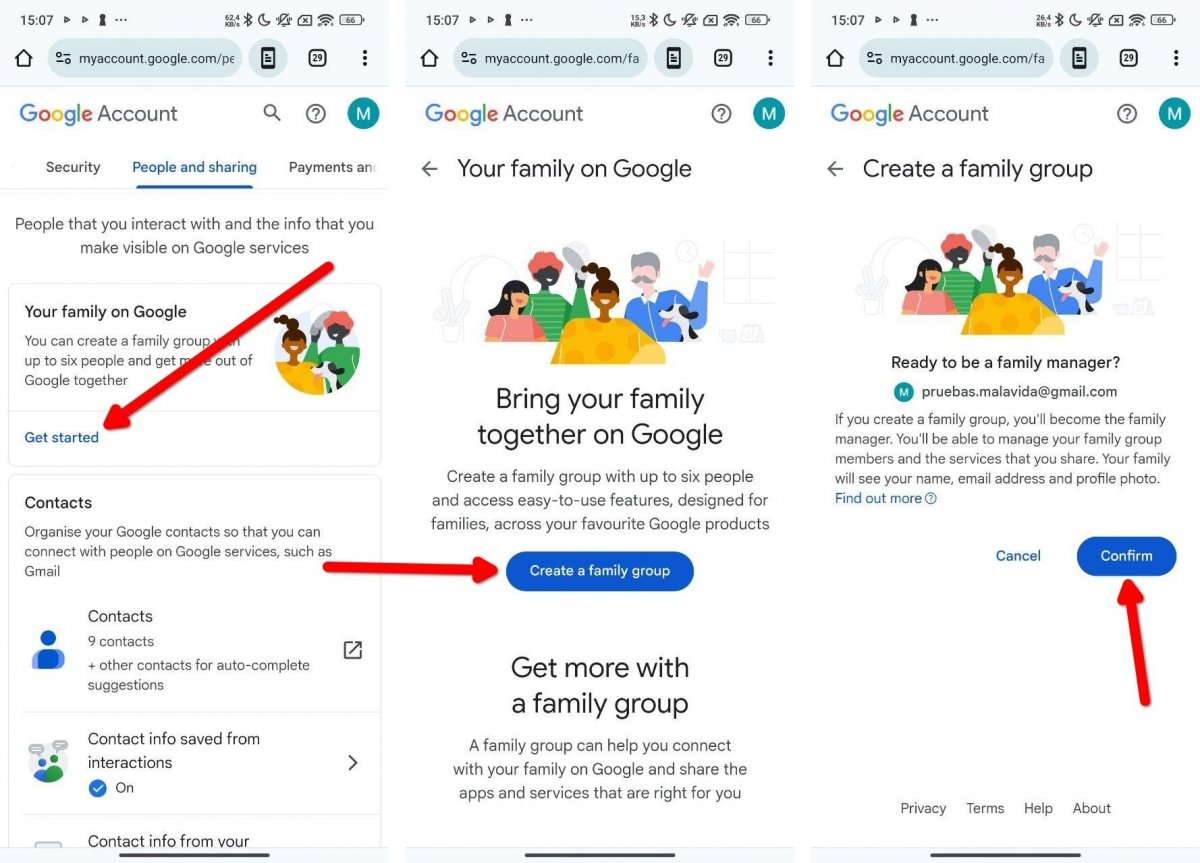 Создание семейной группы в Google
Создание семейной группы в Google
Открыв сайт, сделайте следующее:
- Если у вас еще не была открыта семейная группа, нажмите «Начать».
- Затем нажмите «Создать семейную группу».
- Наконец, нажмите «Продолжить», чтобы подтвердить, что вы станете администратором группы.
- Отправьте приглашения другим пользователям присоединиться.
Если у другого человека, с которым вы хотите поделиться контентом, уже есть семейная группа в его учетной записи, вам нужно попросить его добавить вас. Если вы создадите новую группу, вы не сможете пригласить его, поскольку он уже принадлежит к одной из них.
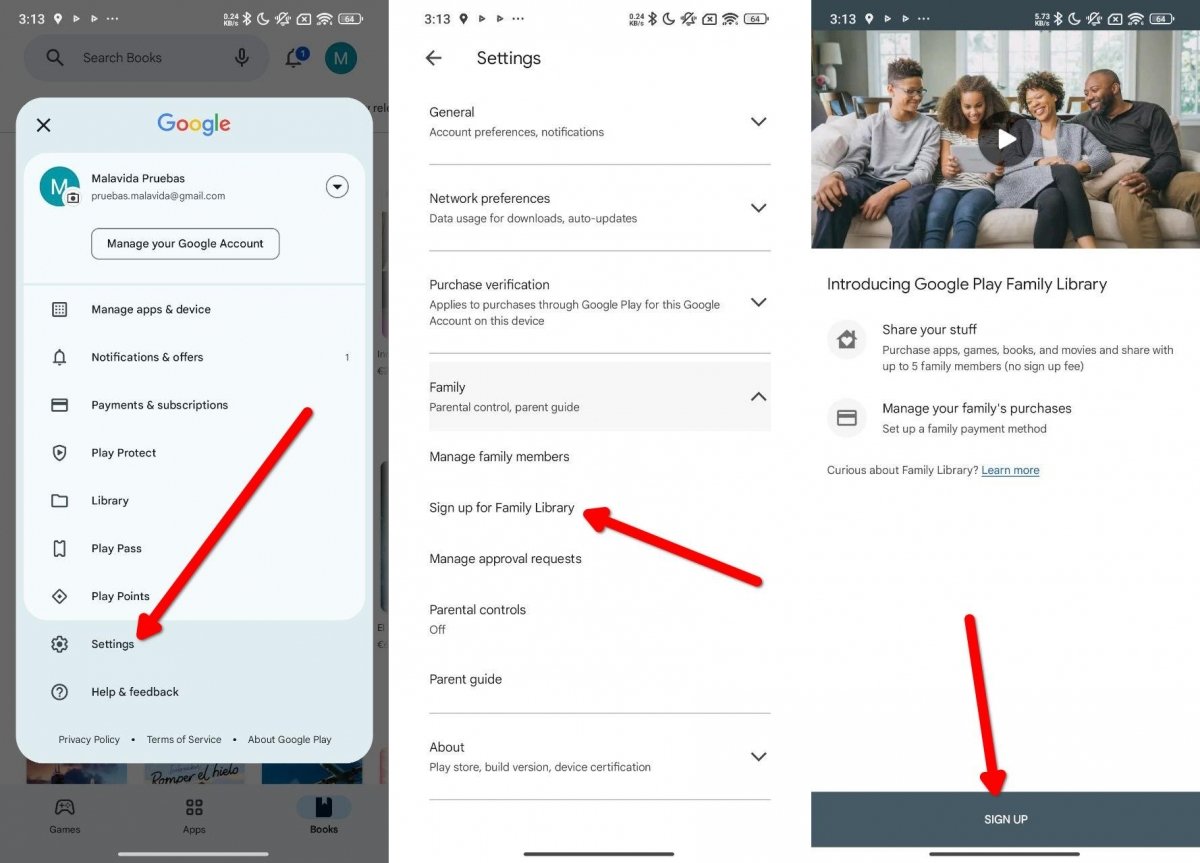 Как зарегистрировать Семейную библиотеку в Google Play
Как зарегистрировать Семейную библиотеку в Google Play
Если у вас есть семейная группа и все приняли приглашение, вам необходимо выполнить следующие действия в магазине Google Play, чтобы включить Семейную библиотеку:
- Нажмите на аватар своей учетной записи.
- Нажмите «Настройки» во всплывающем меню «Play Маркет».
- Откройте раздел «Семья» и выберите опцию «Зарегистрировать», чтобы создать семейную библиотеку.
- Далее нажмите «Зарегистрироваться».
- Следуйте подсказкам на экране, чтобы настроить свое пространство, введя, помимо прочей информации, карту, которую будут использовать все члены группы.
Как упоминает Google, все члены группы должны следовать этим инструкциям, чтобы получить доступ к Семейной библиотеке. Вероятно, не всем придется указывать способ оплаты, если вы уже выполнили этот шаг.
Как добавить приложения и игры в семейную группу в Google Play
Приложения, поддерживающиеся Семейной библиотекой, автоматически добавляются в нее. На Android подавляющее большинство приложений работают по модели freemium и могут быть загружены бесплатно. Трудно найти платные приложения, которые совместимы с Семейной библиотекой. Ситуация с книгами, фильмами или песнями, которые вы покупаете в Google Play, совсем другая.
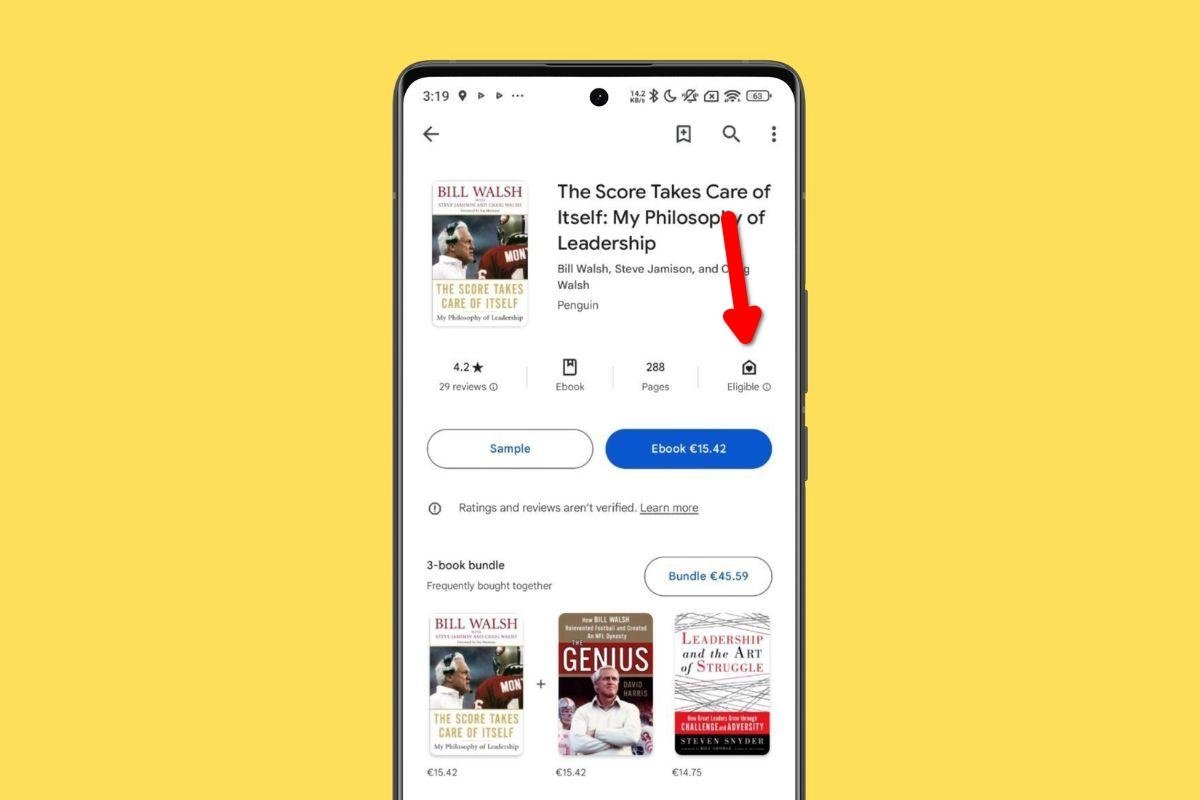 Покупка из магазина Google Play, которой можно поделиться с семьей
Покупка из магазина Google Play, которой можно поделиться с семьей
В любом случае, независимо от того, какой тип контента вы покупаете, вам следует найти на вкладке Play Store значок, указанный на изображении выше. Он представляет собой домик с сердцем внутри. Если вы его видите, это означает, что этот контент после покупки будет доступен всем пользователям в группе.
Кроме того, существуют определенные подписки, которые автоматически доступны всей семье без необходимости добавления в Семейную библиотеку. Не вдаваясь в подробности, представьте, что один из ваших участников покупает дополнительное пространство для использования на Google Диске. Это делается через Google One, и, как установила компания, все преимущества немедленно применяются к семейной группе. Нечто подобное происходит и с семейной подпиской YouTube Music или YouTube Premium.
Как добавить новых участников в семейную группу в Google Play
Вы можете добавлять новых участников в свою семейную группу в любое время. Всего каждая группа поддерживает максимум 6 пользователей, включая вас. Правда в том, что, хотя она предназначена для семей, эту функцию Google можно использовать с друзьями или знакомыми.
Компания не устанавливает никакой системы проверки, позволяющей убедиться, что все участники действительно являются членами семьи. Поэтому, если вы хотите поделиться своими книгами, фильмами или хранилищем Google One с друзьями, вы также можете воспользоваться семейной группой.
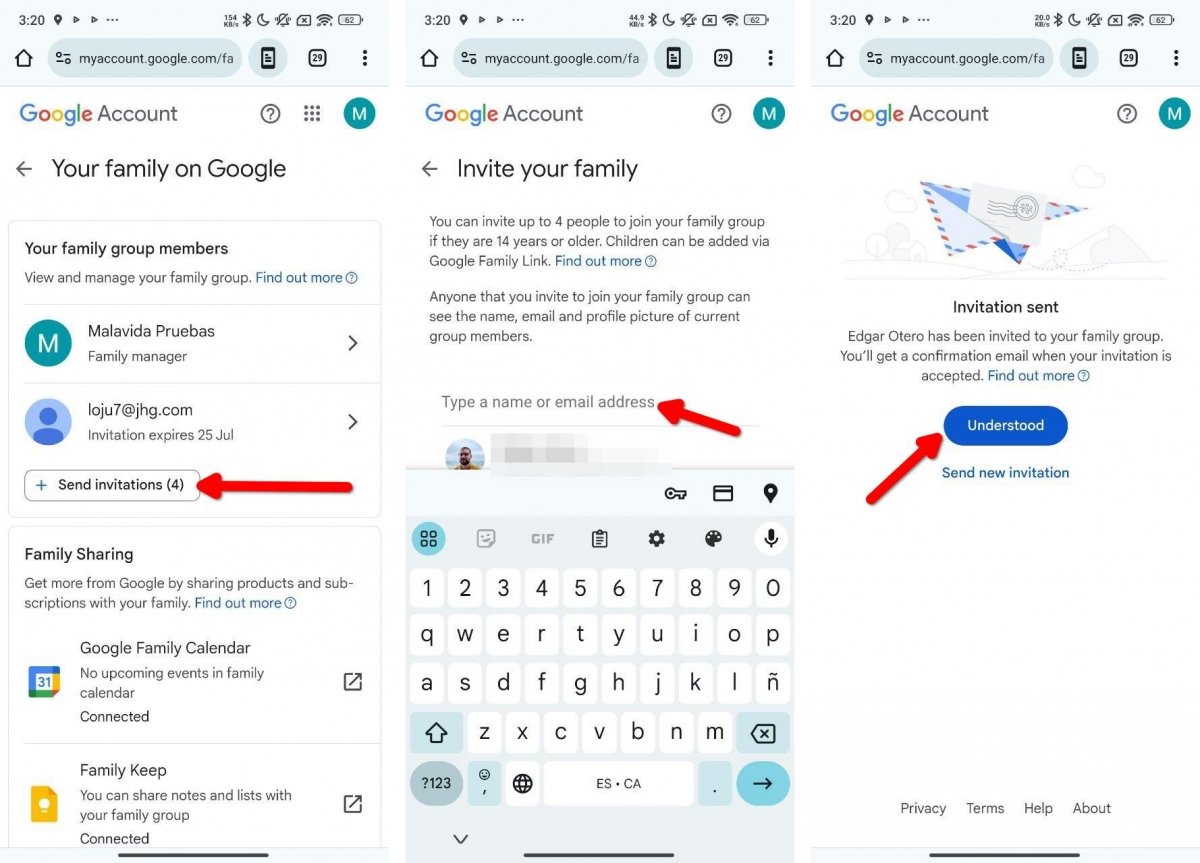 Как добавить нового участника в семейную группу
Как добавить нового участника в семейную группу
Принимая это во внимание, чтобы добавить нового участника, просто сделайте следующее:
- Перейдите на сайт Family.google.com в своем браузере.
- Нажмите «Отправить приглашения».
- Введите адрес электронной почты человека, которого хотите пригласить.
- Нажмите «Ок», чтобы завершить процесс.
Пользователю, получившему приглашение, необходимо добавить учетную запись Google в семейную группу.
Как удалить семейную группу из Google Play
Наконец, если вся семейная группа вас не интересует или вызывает определенные проблемы, вы можете избавиться от всех ее членов одним махом. Таким образом, они потеряют доступ ко всему контенту, добавленному в Семейную библиотеку.
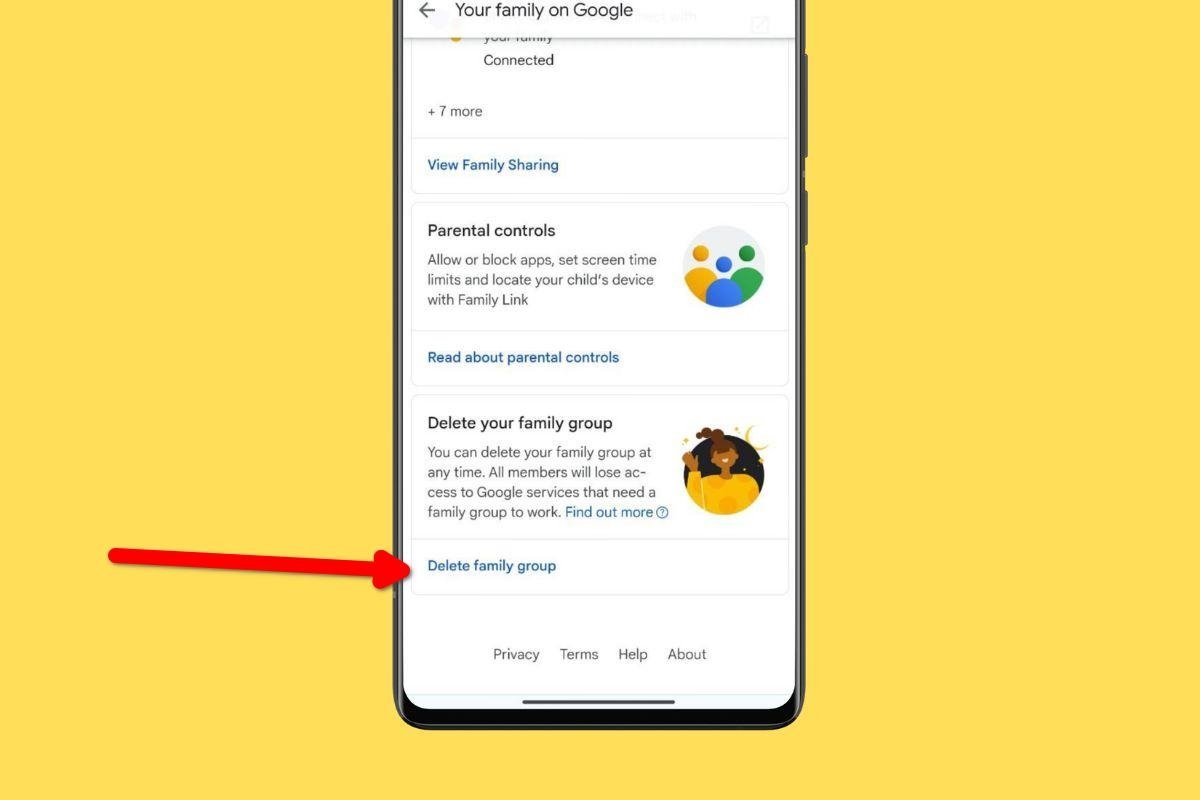 Как удалить семейную группу Google навсегда
Как удалить семейную группу Google навсегда
Опять же, вам нужно зайти на Family.google.com в браузере на вашем телефоне и прокрутить страницу до конца. Там нажмите «Удалить семейную группу» и следуйте инструкциям.